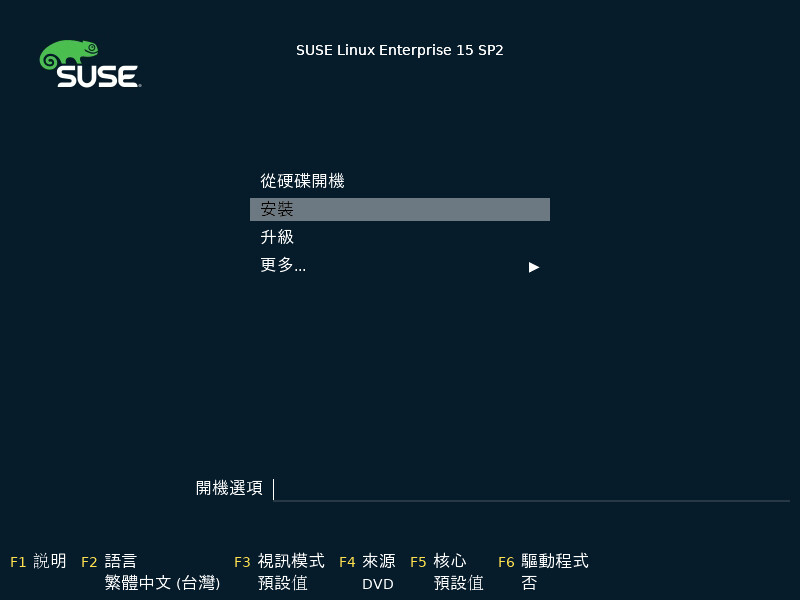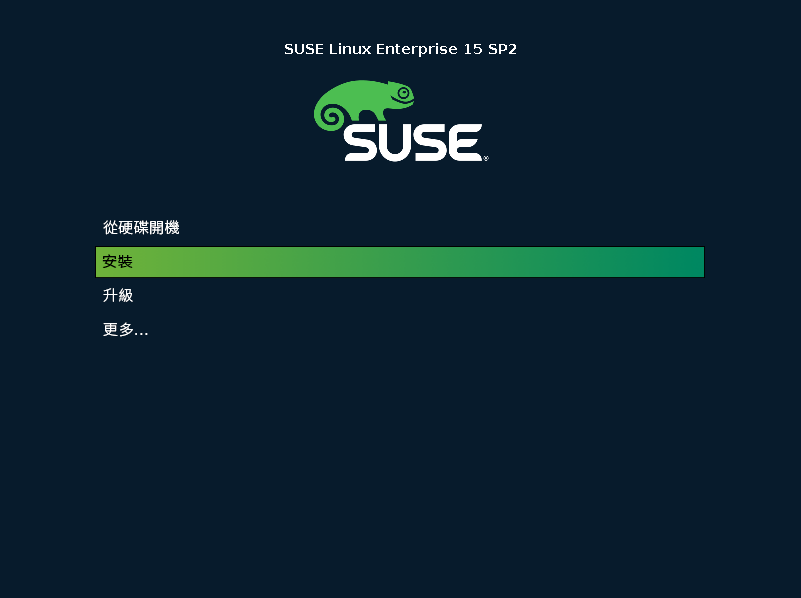7 開機參數 #
SUSE Linux Enterprise Server 允許在開機期間設定多個參數,例如,選擇安裝資料來源,或設定網路組態。
使用適當的開機參數集可以協助您簡化安裝程序。您也可以在以後使用 linuxrc 常式來設定許多參數,但使用開機參數是比較簡單的作法。在某些自動化設定中,可透過 initrd 和 info 檔案提供開機參數。
該安裝的系統啟動方式取決於架構,例如,PC (AMD64/Intel 64) 或大型主機的系統啟動方式就不同。如果將 SUSE Linux Enterprise Server 安裝為 KVM 或 Xen 監管程式上的虛擬機器客體,請遵循 AMD64/Intel 64 架構的說明操作。
開機參數與開機選項術語通常可以換用。本文件在大部分情況下使用開機參數一詞。
7.1 使用預設開機參數 #
第 8 章 「安裝步驟」中詳細介紹了開機參數。一般而言,選取後即可開始安裝開機程序。
如果發生任何問題,請使用或。若需更多安裝程序疑難排解的資訊,請參閱第 12 章 「疑難排解」。
畫面底部的功能表列會提供一些部分設定所需的進階功能。使用 F1 ... F12 功能鍵可以指定其他選項以傳遞到安裝常式,而不需要瞭解這些參數的詳細語法 (參閱第 7 章 「開機參數」)。第 7.2.1 節 「配有傳統 BIOS 的機器上的開機螢幕」提供了可用功能鍵的詳細描述。
7.2 PC (AMD64/Intel 64/Arm AArch64) #
本節介紹如何變更 AMD64、Intel 64 和 Arm AArch64 的開機參數。
7.2.1 配有傳統 BIOS 的機器上的開機螢幕 #
開機畫面顯示一些安裝程序的選項。會將已安裝的系統開機,此選項預設為選定狀態,因為 CD 通常會留在光碟機中。使用方向鍵選取其他選項之一,然後按 Enter 將其開機。這些選項包含:
一般安裝模式。將啟用所有先進的硬體功能。如果安裝失敗,請參閱F5 以瞭解可用於將可能會造成問題的功能停用的開機參數。
執行系統升級。如需詳細資訊,請參閱第 1 章 「升級路徑和方法」。
- ›
啟動不包含圖形使用者介面的精簡型 Linux 系統。若需要更多的資訊,請參閱第 43.5.2 節 「使用救援系統」。
- ›
將已安裝的 Linux 系統開機。系統會詢問您要從哪個分割區將系統開機。
- ›
僅當您透過基於已下載 ISO 建立的媒體進行安裝時,才可以選取此選項。若是這樣的話,建議您檢查安裝媒體是否完整。此選項會先啟動安裝系統,然後才會自動檢查媒體。如果檢查成功,標準安裝常式便會啟動。如果偵測到媒體損毀,安裝常式便會中止。請更換受損的媒體,然後重新開始安裝程序。
- ›
以重複讀取及寫入週期的方式來測試您系統的 RAM。透過重新開機來終止測試。若需要更多的資訊,請參閱第 12.4 節 「開機失敗」。
使用螢幕底端顯示的功能鍵來變更語言、螢幕解析度或安裝來源,或新增您硬體廠商提供的其他驅動程式:
- F1
取得開機畫面使用中元素的內容感應式說明。使用方向鍵可進行導覽,使用 Enter 可依循連結,使用 Esc 可離開說明畫面。
- F2
選取安裝的顯示語言和對應的鍵盤配置。預設語言為英語 (美國)。
- F3
選取安裝的各種圖形顯示模式。依,系統會使用 KMS (「核心模式設定」) 自動確定視訊解析度。如果此設定在您的系統上不起作用,請選擇,並選擇性在開機指令行中指定
vga=ask以取得視訊解析度的提示。如果圖形安裝會造成問題,請選擇。- F4
通常是從插入的安裝媒體執行安裝。請在此處選取其他來源,如 FTP 或 NFS 伺服器。如果安裝是在具有 SLP 伺服器的網路上部署,請選取伺服器上有這個選項可用的安裝來源。如需使用 SLP 設定安裝伺服器的資訊,請參閱第 16 章 「設定網路安裝來源」。
- F5
如果進行一般安裝時遇到問題,此功能表可用來停用一些可能有問題的功能。如果硬體不支援 ACPI (進階組態與電源介面),請選取以安裝不支援 ACPI 的系統。會停用 ACPI (進階組態與電源介面) 的支援,這可能會導致某些硬體出現問題。會使用 DMA 模式 (用於 CD/DVD-ROM 光碟機) 啟動系統並停用電源管理功能。
如果不確定,請先嘗試以下選項:或。進階使用者也可以使用指令行 () 來輸入或變更核心參數。
- F6
按下此鍵可以通知系統您擁有 SUSE Linux Enterprise Server 的選用驅動程式更新。使用或,在開始安裝之前直接載入驅動程式。若選取,則安裝過程中會在適當時機提示您插入該更新光碟。
提示:取得驅動程式更新磁碟http://drivers.suse.com/ 上會提供 SUSE Linux Enterprise 的驅動程式更新。已透過 SUSE SolidDriver Program 建立這些驅動程式。
7.2.2 配有 UEFI 的機器上的開機螢幕 #
UEFI (Unified Extensible Firmware Interface,整合可延伸韌體介面) 是一個全新的工業標準,它取代了傳統的 BIOS 並作進一步延伸。最新的 UEFI 實作包含「安全開機」延伸,它僅允許執行已簽署的開機載入程式,從而防止將惡意程式碼開機。如需相關資訊,請參閱第 13 章 「UEFI (整合可延伸韌體介面)」。
用於將配有傳統 BIOS 之機器開機的開機管理員 GRUB 2 不支援 UEFI,因此以 GRUB 2 for EFI 取代了 GRUB 2。若已啟用安全開機,YaST 將自動選取 GRUB 2 for EFI 進行安裝。從管理員和使用者的角度看,這兩種開機管理員實作的行為方式相同,在下文中稱為 GRUB 2。
在啟用安全開機的情況下安裝時,無法載入非隨附於 SUSE Linux Enterprise Server 的驅動程式。透過 SolidDriver 隨附的驅動程式也存在這種情況,因為系統預設不信任這些驅動程式的簽署金鑰。
若要載入非隨附於 SUSE Linux Enterprise Server 的驅動程式,請執行下列其中一項操作:
在安裝之前,透過韌體/系統管理工具將所需金鑰新增至韌體資料庫。
使用會在首次開機時將所需金鑰註冊到 MOK 清單的可開機的 ISO。
如需詳細資訊,請參閱第 13.1 節 「安全開機」。
開機畫面顯示一些安裝程序的選項。使用方向鍵變更所選的選項,然後按 Enter 將其開機。這些選項包含:
一般安裝模式。將啟用所有先進的硬體功能。如果安裝失敗,請參閱F5 以瞭解可用於將可能會造成問題的功能停用的開機參數。
執行系統升級。如需詳細資訊,請參閱第 1 章 「升級路徑和方法」。
- ›
啟動不包含圖形使用者介面的精簡型 Linux 系統。若需要更多的資訊,請參閱第 43.5.2 節 「使用救援系統」。
- ›
將已安裝的 Linux 系統開機。系統會詢問您要從哪個分割區將系統開機。
- ›
僅當您透過基於已下載 ISO 建立的媒體進行安裝時,才可以選取此選項。若是這樣的話,建議您檢查安裝媒體是否完整。此選項會先啟動安裝系統,然後才會自動檢查媒體。如果檢查成功,標準安裝常式便會啟動。如果偵測到媒體損毀,安裝常式便會中止。
SUSE Linux Enterprise Server 上的 GRUB 2 for EFI 不支援開機提示或用於新增開機參數的功能鍵。依預設,安裝會以美式英文啟動,並且使用開機媒體做為安裝來源。系統將執行 DHCP 查詢以設定網路。若要變更這些預設值或新增開機參數,您需要編輯相應的開機項目。使用方向鍵將其反白,然後按 E。如需編輯提示,請參閱螢幕上的說明 (請注意,目前僅提供英文鍵盤)。項目與下面所示內容類似:
setparams 'Installation' set gfxpayload=keep echo 'Loading kernel ...' linuxefi /boot/x86_64/loader/linux splash=silent echo 'Loading initial ramdisk ...' initrdefi /boot/x86_64/loader/initrd
將用空格分隔的參數新增至以 linuxefi 開頭的行的結尾處。若要將編輯的項目開機,請按 F10。如果透過序列控制台存取機器,請按 Esc– 0。http://en.opensuse.org/Linuxrc 上提供了完整的參數清單。
7.3 重要開機參數清單 #
本節包含一部分重要開機參數。
7.3.1 一般開機參數 #
autoyast=URLautoyast參數指定進行自動安裝所需autoinst.xml控制檔案的位置。manual=<0|1>manual參數控制其他參數是否只是預設值,且仍需使用者確認。若不必詢問即接受所有值,請將此參數設為0。設定autoyast表示將manual設為0。Info=URL指定可從中讀取其他選項的檔案的位置。
IBM Z 這有助於解決 parmfile 的 10 行 (及在 z/VM 下每行 80 個字元) 限制問題。更多有關 Info 檔案的文件,可在Section 6.3.3, “Combining the
linuxrcinfoFile with the AutoYaST Control File” 中找到。由於在 IBM Z 上通常只能透過網路來存取 Info 檔案,所以您不能使用該檔案指定設定網路所需的選項 (第 7.3.2 節 「設定網路介面組態」中描述了這些選項)。另外,其他 linuxrc 特定選項 (例如執行除錯的選項) 必須在 parmfile 中指定才能生效。upgrade=<0|1>若要升級 SUSE Linux Enterprise Server,請指定
Upgrade=1。IBM Z 需要自訂 parmfile 才能升級現有的 SUSE Linux Enterprise 安裝。如果未設定此參數,安裝程序將不會提供任何升級選項。
dud=URL從 URL 載入驅動程式更新。
設定
dud=ftp://ftp.example.com/PATH_TO_DRIVER或dud=http://www.example.com/PATH_TO_DRIVER,以從某個 URL 載入驅動程式。如果dud=1,則開機期間,系統會要求您提供 URL。language=LANGUAGE設定安裝語言。部分支援的值包括:
cs_CZ、de_DE、es_ES、fr_FR、ja_JP、pt_BR、pt_PT、ru_RU、zh_CN以及zh_TW。acpi=off停用 ACPI 支援。
noapic無邏輯 APIC。
nomodeset停用 KMS。
textmode=1以文字模式啟動安裝程式。
console=SERIAL_DEVICE[,MODE]SERIAL_DEVICE 可以是實際的序列或平行裝置 (例如
ttyS0),也可以是虛擬終端機 (例如tty1)。MODE 是鮑率、同位和停止位元 (例如9600n8)。主機板韌體負責設定此設定的預設值。如果顯示器上未顯示輸出,請嘗試設定console=tty1。可以定義多個裝置。
7.3.2 設定網路介面組態 #
僅當安裝期間需要網路時,才會設定網路。若要強制設定網路,請使用 netsetup 參數。
netsetup=VALUEnetsetup=dhcp將強制透過 DHCP 來設定。使用開機參數hostip、gateway和nameserver設定網路時,請設定netsetup=-dhcp。如果使用選項netsetup=hostip,netmask,gateway,nameserver,安裝程式將在開機期間擷取網路設定。ifcfg=INTERFACE[.VLAN]=SETTINGSINTERFACE 可以是
*(將與所有介面相符),也可以是類似eth*的值 (將與以eth開始的所有介面相符)。也可以使用 MAC 位址做為值。(選擇性) 您可在介面名稱後面設定 VLAN,並以句點分隔。
如果 SETTINGS 為
dhcp,則會使用 DHCP 設定所有相符的介面。可以設定靜態參數。使用靜態參數時,只會設定第一個相符的介面。靜態組態的語法為:ifcfg=*="IPS_NETMASK,GATEWAYS,NAMESERVERS,DOMAINS"
每個逗號分隔值又可以包含一個空格分隔值清單。IPS_NETMASK 採用 CIDR 表示法,例如
10.0.0.1/24。僅當使用空格分隔清單時,才需要引號。包含兩個名稱伺服器的範例:ifcfg=*="10.0.0.10/24,10.0.0.1,10.0.0.1 10.0.0.2,example.com"
提示:其他網路參數ifcfg開機參數非常強大,可讓您設定幾乎所有的網路參數。除上述參數以外,您還可以透過/etc/sysconfig/network/ifcfg.template和/etc/sysconfig/network/config設定所有組態選項的值 (逗號分隔)。以下範例在某個介面上設定自訂 MTU 大小 (否則需要透過 DHCP 設定大小):ifcfg=eth0=dhcp,MTU=1500
hostname=host.example.com輸入完全合格的主機名稱。
domain=example.comDNS 的網域搜尋路徑。可讓您使用簡短而非完全合格的主機名稱。
hostip=192.168.1.2[/24]輸入要設定的介面之 IP 位址。IP 可以包含子網路遮罩,例如
hostip=192.168.1.2/24。僅當安裝期間需要網路時,才評估此設定。gateway=192.168.1.3指定要使用的閘道。僅當安裝期間需要網路時,才評估此設定。
nameserver=192.168.1.4指定負責的 DNS 伺服器。僅當安裝期間需要網路時,才評估此設定。
domain=example.com網域搜尋路徑。僅當安裝期間需要網路時,才評估此設定。
7.3.3 指定安裝來源 #
如果不使用 DVD 或 USB 隨身碟安裝,請指定替代的安裝來源。
install=SOURCE指定要使用之安裝來源的位置。可能的通訊協定包括
cd、hd、slp、nfs、smb(Samba/CIFS)、ftp、tftp、http以及https。並非所有平台都可提供所有來源類型。例如,IBM Z 不支援cd和hd。預設選項為
cd。如果提供了
ftp、tftp或smbURL,請指定該 URL 的使用者名稱和密碼。這些參數是選擇性的,若未提供這些參數,則會假設使用匿名或訪客登入。範例:install=ftp://USER:PASSWORD@SERVER/DIRECTORY/DVD1/
若要透過加密連接來安裝,請使用
httpsURL。若無法驗證證書,請使用sslcerts=0開機參數停用證書檢查。如果是 Samba 或 CIFS 安裝,您也可以指定要使用的網域:
install=smb://WORKDOMAIN;USER:PASSWORD@SERVER/DIRECTORY/DVD1/
若要使用
cd、hd或slp,請依以下範例所示來設定:install=cd:/ install=hd:/?device=sda/PATH_TO_ISO install=slp:/
7.3.4 指定遠端存取 #
每次只能指定幾種不同遠端控制方法中的一種。不同的方法有 SSH、VNC、遠端 X 伺服器。如需如何使用本節所列參數的資訊,請參閱第 11 章 「遠端安裝」。
display_ip=IP_ADDRESSDisplay_IP會使安裝系統嘗試連接至位於指定位址的 X 伺服器。重要:X 驗證機制X Window System 的直接安裝需仰賴以主機名稱為基礎的原始驗證機制。此機制在目前的 SUSE Linux Enterprise Server 版本上已停用。使用 SSH 或 VNC 安裝是優先選擇。
vnc=1在安裝期間啟用 VNC 伺服器。
vncpassword=PASSWORD設定 VNC 伺服器的密碼。
ssh=1ssh會啟用 SSH 安裝。ssh.password=PASSWORD在安裝期間指定 root 使用者的 SSH 密碼。
7.4 進階設定 #
若要設定本地 RMT 或 supportconfig 伺服器的存取途徑以完成安裝,您可以指定開機參數,以便在安裝期間設定這些服務。如果您在安裝期間需要 IPv6 支援,此方法同樣適用。
7.4.1 提供存取 RMT 伺服器所需的資料 #
依預設,SUSE Linux Enterprise Server 的更新由 SUSE Customer Center 提供。如果您的網路中有所說的 RMT 伺服器來提供本地更新來源,您需要在用戶端設定該伺服器的 URL。用戶端和伺服器只能經由 HTTPS 通訊協定進行通訊,因此,在證書管理中心尚未發佈證書的情況下,您還需要輸入伺服器證書的路徑。
regurlRMT 伺服器的 URL。此 URL 採用固定的格式
https://FQN/center/regsvc/。FQN 必須是 RMT 伺服器完全合格的主機名稱。範例:regurl=https://smt.example.com/center/regsvc/
確保輸入值正確。如果未正確指定
regurl,則更新來源的註冊作業將會失敗。regcertRMT 伺服器證書的位置。指定下列其中一個位置:
- URL
可從中下載證書的遠端位置 (HTTP、HTTPS 或 FTP)。如果不指定 regcert,將使用其預設值
http://FQN/smt.crt,其中FQN表示 RMT 伺服器的名稱。範例:regcert=http://rmt.example.com/smt-ca.crt
- 本地路徑
本地機器上證書的絕對路徑。範例:
regcert=/data/inst/smt/smt-ca.cert
- 互動
在安裝期間可以使用
ask開啟一個快顯功能表,您可在其中指定證書的路徑。對於 AutoYaST 請勿使用此選項。範例regcert=ask
- 停用證書安裝
如果附加產品將安裝證書,或者您使用的是官方證書管理中心核發的證書,請使用
done。例如:regcert=done
7.4.2 設定 supportconfig 的替代資料伺服器 #
依預設,supportconfig (如需詳細資訊,請參閱第 42 章 「收集系統資訊以供支援所用」) 收集的資料會傳送至 SUSE Customer Center。您也可以設定本地伺服器來收集此資料。如果您的網路中有此類伺服器,您需要在用戶端設定該伺服器的 URL。這些資訊必須在開機提示處輸入。
supporturl:
伺服器的 URL。URL 的格式為 http://FQN/Path/,其中 FQN 是伺服器完全合格的主機名稱,Path 是伺服器上的位置。例如:
supporturl=http://support.example.com/supportconfig/data/
7.4.3 使用 IPv6 安裝 #
依預設,您只能為您的機器指定 IPv4 網路位址。若要在安裝期間啟用 IPv6,請在開機提示處輸入以下參數之一:
- 接受 IPv4 和 IPv6
ipv6=1
- 僅接受 IPv6
ipv6only=1
7.4.4 使用代理安裝 #
在為了存取遠端網站而實施代理伺服器的網路中,只有在設定代理伺服器時,才能在安裝期間註冊。
若要在安裝期間使用代理,請在開機螢幕上按 F4,然後在 對話方塊中設定所需的參數。或者,在開機提示處提供核心參數 proxy:
proxy=http://USER:PASSWORD@proxy.example.com:PORT
USER 和 PASSWORD 的指定是選擇性的 - 如果伺服器允許匿名存取,則提供以下資料便已足夠:http://proxy.example.com:埠。
7.4.5 啟用 SELinux 支援 #
如果在啟動安裝時啟用 SELinux,則在完成安裝後,您無需重新開機便可設定 SELinux。使用以下參數:
security=selinux selinux=1
7.4.6 啟用安裝程式自我更新 #
在安裝和升級期間,YaST 可以如第 8.2 節 「安裝程式自我更新」所述透過自我更新來解決發行後探查到的潛在錯誤。可使用 self_update 參數修改此功能的行為。
若要啟用安裝程式自我更新,請將該參數設定為 1:
self_update=1
若要使用使用者定義的儲存庫,請指定 URL:
self_update=https://updates.example.com/
7.4.7 為高 DPI 螢幕調整使用者介面 #
如果您的螢幕使用很高的 DPI,請使用開機參數 QT_AUTO_SCREEN_SCALE_FACTOR。這會根據螢幕 DPI 調整字型和使用者介面元素。
QT_AUTO_SCREEN_SCALE_FACTOR=1
7.4.8 使用 CPU 緩和措施 #
您可以使用開機參數 mitigations 控制受影響 CPU 上針對旁路攻擊的緩和措施選項。可能的值包括:
auto:
啟用您的 CPU 型號所需的全部緩和措施,但不能防禦跨 CPU 線串的攻擊。此設定可能會在一定程度上影響效能,具體視您的工作負載而定。
nosmt:
提供整套可用的安全性緩和措施。啟用您的 CPU 型號所需的全部緩和措施。此外,它還會停用同步多重線串,以避免遭到跨多個 CPU 線串發起的旁路攻擊。此設定可能會進一步影響效能,具體視您的工作負載而定。
off:
停用所有緩和措施。CPU 可能會遭到旁路攻擊,具體視 CPU 型號而定。此設定不會對效能造成任何影響。
每個值都會隨附一組特定參數,具體視 CPU 架構、核心版本以及需要緩和的弱點而定。如需詳細資料,請參閱核心文件。
7.5 IBM Z #
在 IBM Z 平台上,系統會依第 5.3.4 節 「對 SUSE Linux Enterprise Server 安裝系統執行 IPL」中所述開機 (IPL,初始程式載入)。SUSE Linux Enterprise Server 不會在這些系統上顯示開頭顯示畫面。安裝期間,請手動載入核心、initrd 和 parmfile。透過 VNC、X 或 SSH 與安裝系統建立連接後,YaST 便會啟動它的安裝畫面。由於系統不顯示開頭顯示畫面,因此無法在畫面上輸入核心或開機參數,而必須用 parmfile 指定 (請參閱第 5.4 節 「Parmfile — 自動化系統組態」)。
InstNetDev=osa輸入要設定的介面類型。可能的值為
osa、hsi、ctc、escon和iucv(CTC、ESCON 和 IUCV 不再受正式支援)。如果是介面類型
hsi和osa,請指定適當的網路遮罩並選擇性指定廣播位址:Netmask=255.255.255.0 Broadcast=192.168.255.255
如果是介面類型
ctc、escon和iucv(不再提供 CTC、ESCON 和 IUCV 的官方支援),請輸入對等體的 IP 位址:Pointopoint=192.168.55.20
OsaInterface=<lcs|qdio>對於
osa網路裝置,請指定主機介面 (qdio或lcs)。Layer2=<0|1>對於
osaQDIO 乙太網路和hsi裝置,請指定是啟用 (1) 還是停用 (0) OSI 第二層支援。OSAHWAddr=02:00:65:00:01:09對於啟用了第 2 層的
osaQDIO 乙太網路裝置,請手動指定一個 MAC 位址,或者指定OSAHWADDR=(以空格結尾) 做為系統預設值。PortNo=<0|1>為
osa網路裝置指定連接埠號碼 (如果該裝置支援此特性)。預設值為 0。
每個介面都需要特定的設定選項:
介面
ctc和escon(不再提供 CTC 和 ESCON 的官方支援):ReadChannel=0.0.0600 WriteChannel=0.0.0601
ReadChannel會指定要使用的 READ 通道。WriteChannel指定 WRITE 通道。如果是
ctc介面 (不再提供官方支援),請指定這個介面要使用的通訊協定:CTCProtocol=<0/1/2>
有效項目如下:
0相容模式,也適用於 OS/390 與 z/OS (此為預設模式) 以外的非 Linux 對等體
1延伸模式
2OS/390 和 z/OS 的相容模式
網路裝置類型
osa與介面lcs:ReadChannel=0.0.0124
ReadChannel代表此設定中使用的通道號碼。新增連接埠號碼到ReadChannel即可從這個號碼衍生出第二個連接埠號碼。Portnumber可用來指定對等連接埠。介面
iucv:IUCVPeer=PEER
輸入對等機器的名稱。
OSA-Express Gigabit 乙太網路的網路裝置類型為
osa,介面為qdio:ReadChannel=0.0.0700 WriteChannel=0.0.0701 DataChannel=0.0.0702
如果是
ReadChannel,請輸入 READ 通道的號碼。如果是WriteChannel,請輸入 WRITE 通道的號碼。DataChannel會指定 DATA 通道。請確認 READ 通道使用偶數裝置號碼。HiperSockets 和 VM 客體 LAN 的 介面
hsi:ReadChannel=0.0.0800 WriteChannel=0.0.0801 DataChannel=0.0.0802
如果是
ReadChannel,請輸入 READ 通道的適當號碼。如果是WriteChannel和DataChannel,請輸入 WRITE 與 DATA 通道號碼。
7.6 更多資訊 #
您可在 https://en.opensuse.org/SDB:Linuxrc#Parameter_Reference 上的 openSUSE Wiki 中找到關於開機參數的詳細資訊。